Jotが今度はAdobeとコラボしてすごいタッチペン『Jot Touch with Pixelpoint』を出しました!
ペン先わずか3.18ミリ!筆圧を感知して線の太さや濃さを変えられる!Jotシリーズに、また新しいすごいタッチペンが登場です。
Jot Touch with Pixelpointは、パソコン用ソフトで有名な『Illustrator』や『Photoshop』を出している『Adobe』とコラボしています!
Adobe Creative Cloudと連携し、よりスムーズで快適に描けるようになるとのことです。
サンプルのペンをさっそく入手したので、書き心地をレポートします!
Jot Touch with pixelpointの書き心地紹介動画
点で接する極細ペン先!
本当に細いペン先です。タッチペンであることを忘れるくらいです。

ペン先はわずか3.18ミリ!まさに「点で接するタッチペン」です。

円盤のついたJotシリーズと比較してみました。
円盤のついたタイプは、円盤との接続部分が細くなっています。この部分と比較してもよいくらい、3.18ミリは細いです。

ペン先が細いだけじゃなく、筆圧感知機能もあります。感知してくれる筆圧レベルは2,048段階!
自然な力加減で、線の強弱や色の濃さをコントロールできます。

ペンのグリップには、お絵かきするときに便利なショートカットボタンが2つ付いています。

アプリ『Adobe Ideas』で使ってみる
Adobeコラボということで、もちろんアプリ『Adobe Ideas』にも対応しています。アプリを起動して、右上の【ペン】マークをタッチすれば設定できます。
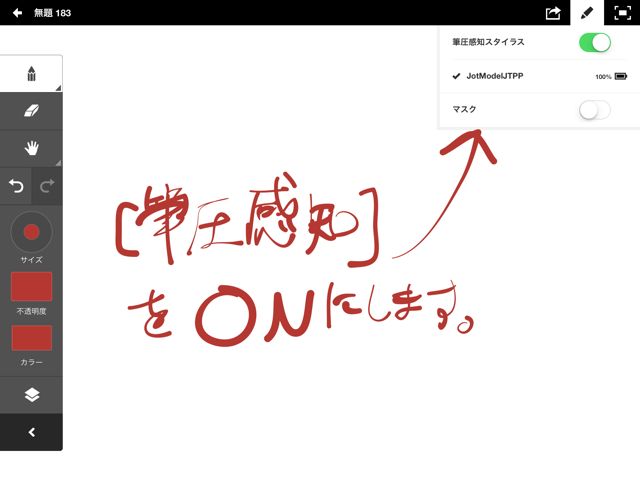
ショートカットボタンA(ペン先側)を押すと、ペンの種類、色、透明度、太さを選べるサブメニューが表示されます。
ショートカットボタンB(ペン尻側)は、Undoボタンになります。
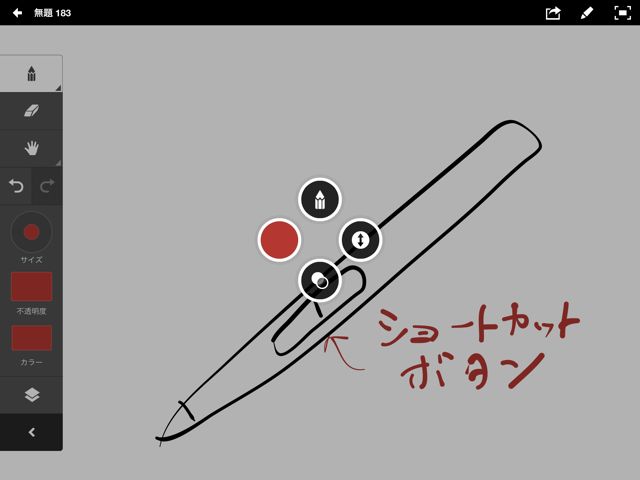
Adobe Ideasでは、筆圧感知機能を使って線の太さに強弱を付けられます。細かい筆圧の違いを検知してくれるので、線の太さを手動で何度も切り替えずに絵を描けます。
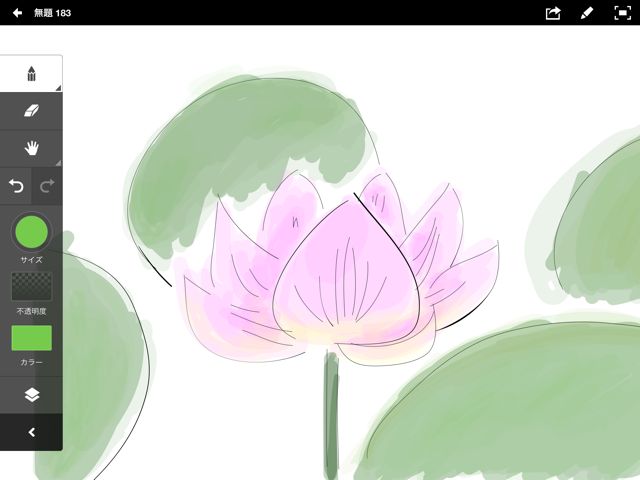
アプリ『ZenBrush』ではパームリジェクション対応
水墨画のように描けるアプリ『ZenBrush』では、iPadに手をついても反応しない【パームリジェクション】に対応しています。

iPadに手を置いたまま文字が書けるので、大きな文字だけじゃなく小さな文字も書けます。

『Procreate』や『Inkist』などの有名なお絵かきアプリも対応しています。
磁石でつくUSB充電
Jot Touchの充電は、付属のUSBチャージャーを使います。チャージャーにペン尻を近づけると、マグネットでピタッとくっつきます。

1回の充電で約8時間、連続動作可能です。
大満足のタッチペン!
対応アプリと新しいJot Touchで、お絵かきの世界が無限大に広がります!細いペン先と精度の高い筆圧感知で、しっかり書き込めるタッチペンでした。

今回紹介したブラック以外にホワイトもあります。→Jot Touch with Pixelpoint White
快適なお絵かきをサポートするアクセサリ

→折りたたみ式多機能スタンド Twelve South Compass2 シルバー iPad

→【10%OFF】【在庫限り】AFPクリスタルフィルム set for iPad Air

